时间:2021-04-14 16:20:31
作者:丽霞
来源:u老九
1. 扫描二维码随时看资讯
2. 请使用手机浏览器访问:
http://m.xitongzhijia.net/article/208447.html
手机查看
评论
因为电脑的存储空间始终是有限的,又或许是需要和被人进行文件共享,我们将电脑和USB设备进行外部连接,这样就能多出一部分空间,又能共享文件了。当你的电脑提示“跟这台计算机连接的一个usb设备运行不正常”时,不用惊慌失措,跟着小编一起操作。
方法一:
1、右键单击“我的电脑”,选择“管理”选项。
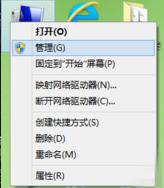
2、点击“设备管理器”,下拉“通用串行总线控制器”选项。
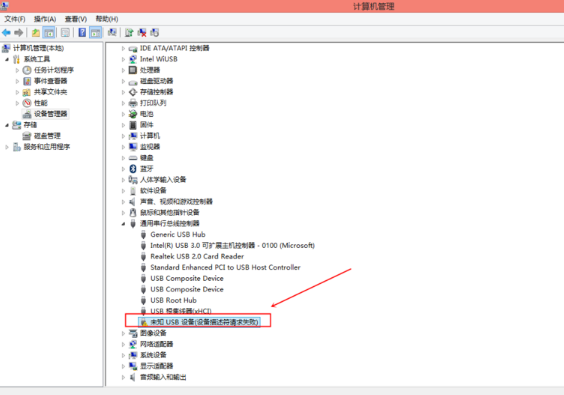
3、找到“未知USB设备(描述设备符请求失败)”,找到症结所在。
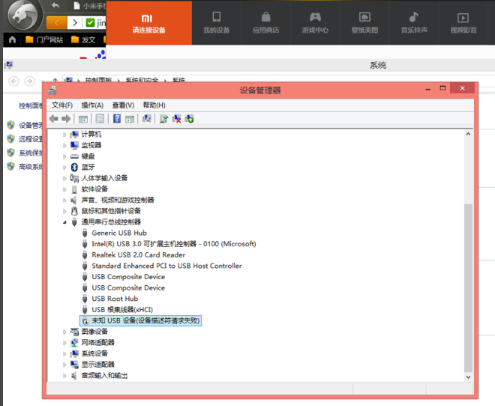
4、此问题可能与USB供电有关,选择“usb root hub”,选择“电源管理”,不允许关闭电源。
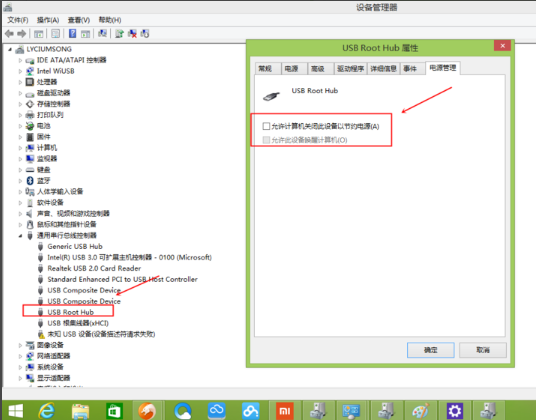
方法二:
1、如果以上方法更变后无法启动,则证明问题在手机上,需要下载手机连接软件。
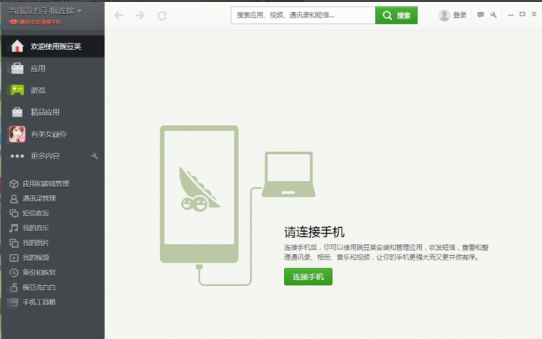
2、选择使用wifi连接。
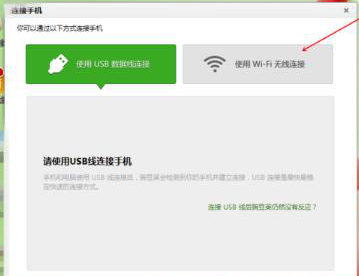
3、用手机扫描这个二维码。
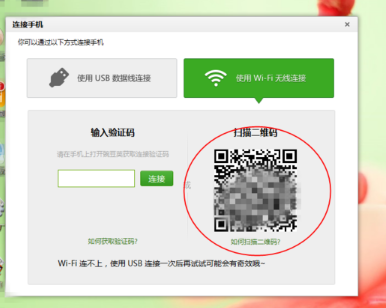
4、手机扫描后,点击“马上安装”。

5、将手机上显示的数字输入到电脑。
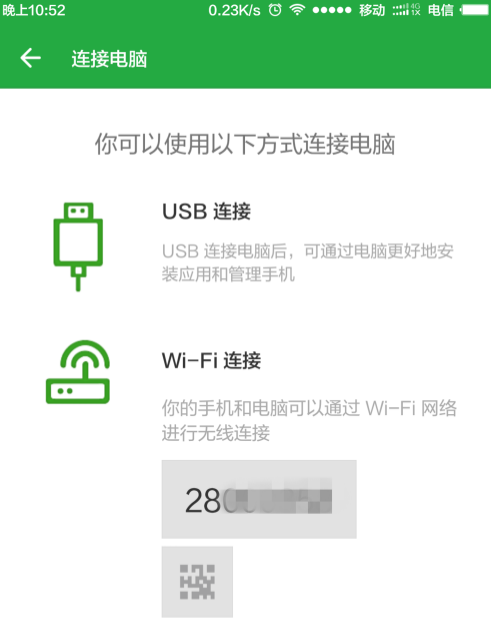
6、操作完成后即可完成连接。
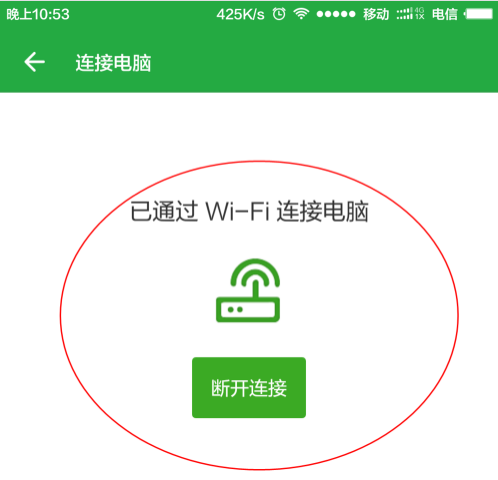
发表评论
共0条
评论就这些咯,让大家也知道你的独特见解
立即评论以上留言仅代表用户个人观点,不代表u老九立场